Sau một thập kỷ gắn bó với Android, việc chuyển sang sử dụng iPhone mang đến cả sự mới mẻ lẫn những bất tiện không nhỏ. Mặc dù iOS sở hữu nhiều ưu điểm vượt trội, đặc biệt là về hiệu năng và hệ sinh thái, nhưng nó vẫn thiếu vắng một số tính năng được coi là “cơ bản” hoặc “chất lượng cuộc sống” mà người dùng đã quá quen thuộc trên Android. Những thiếu sót này đôi khi khiến trải nghiệm hàng ngày trở nên rắc rối hơn mong đợi, đặc biệt đối với những ai đã quen với sự linh hoạt của hệ điều hành Google. Bài viết này sẽ điểm qua 7 tính năng quan trọng mà iPhone (iOS) vẫn còn thua kém Android trong năm 2024, dựa trên trải nghiệm thực tế của một người dùng chuyển đổi.
1. Không Thể Đóng Tất Cả Ứng Dụng Cùng Lúc
Trong cuộc sống bận rộn, điện thoại của chúng ta hiếm khi được tắt hoàn toàn, trừ khi có cập nhật hệ thống hay hết pin đột ngột. Điều này khiến số lượng ứng dụng đang mở cứ thế chồng chất. Để giữ cho thiết bị gọn gàng và tối ưu hiệu suất, tôi có thói quen định kỳ đóng các ứng dụng chạy nền. Trên Android, thao tác này cực kỳ đơn giản: chỉ cần vuốt lên để xem các ứng dụng gần đây và chạm vào nút “Xóa tất cả” (Clear all) là xong. Thậm chí trên Android 15, dù có sự thay đổi nhỏ về cách thao tác, việc đóng đồng loạt ứng dụng vẫn rất tiện lợi.
Ngược lại, trên iPhone, khi bạn vuốt lên để xem các ứng dụng đang mở, không hề có nút “Đóng tất cả”. Bạn cũng không thể dùng thủ thuật nhấn giữ nào cả. Cách duy nhất là phải vuốt từng ứng dụng một để đóng. Mặc dù Apple luôn khuyến cáo rằng người dùng không cần thiết phải đóng ứng dụng thủ công vì hệ thống sẽ tự quản lý RAM, nhưng nếu người dùng có nhu cầu làm điều đó, họ nên được cung cấp tùy chọn dễ dàng.
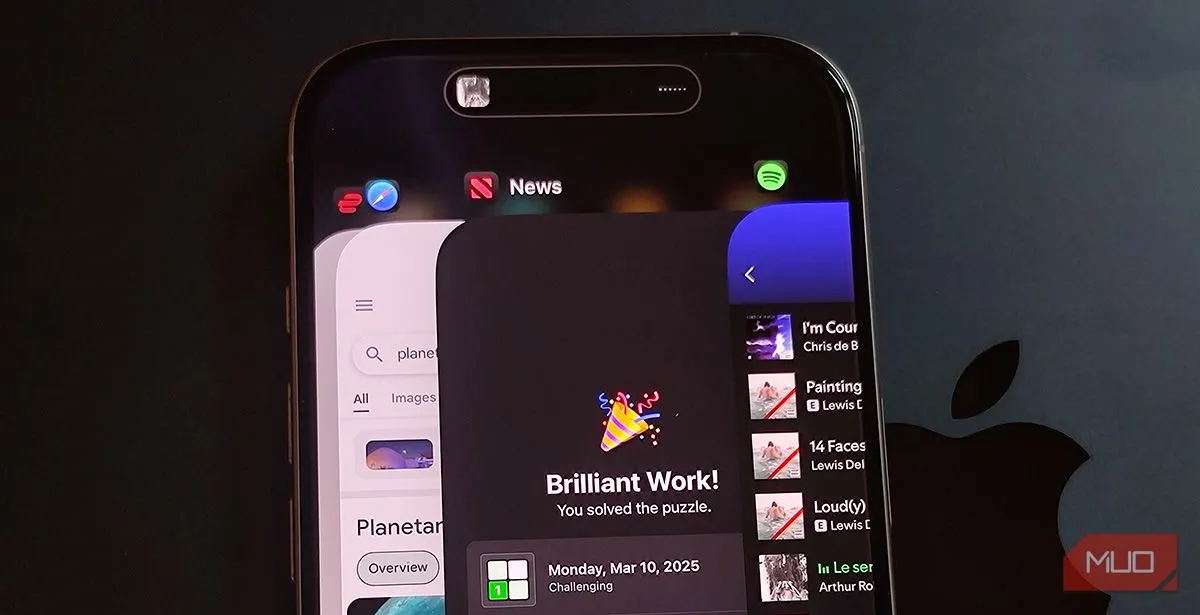 Giao diện chuyển đổi ứng dụng (App Switcher) trên iPhone, hiển thị các ứng dụng đang mở cần đóng
Giao diện chuyển đổi ứng dụng (App Switcher) trên iPhone, hiển thị các ứng dụng đang mở cần đóng
Thủ thuật duy nhất để đóng nhiều ứng dụng trên iOS là sử dụng nhiều ngón tay cùng lúc để vuốt các ứng dụng lên, nhưng nó vẫn không hiệu quả bằng một nút “Đóng tất cả”.
2. Không Có Tùy Chọn Buộc Dừng Ứng Dụng (Force Stop)
Trên Android, nếu một ứng dụng bắt đầu gặp trục trặc, hoạt động không ổn định hoặc bị treo, bạn có thể dễ dàng khắc phục bằng cách vào Cài đặt (Settings), chọn ứng dụng đó và nhấn “Buộc dừng” (Force stop). Thao tác này sẽ chấm dứt hoàn toàn hoạt động của ứng dụng, giải quyết nhiều vấn đề phần mềm nhỏ.
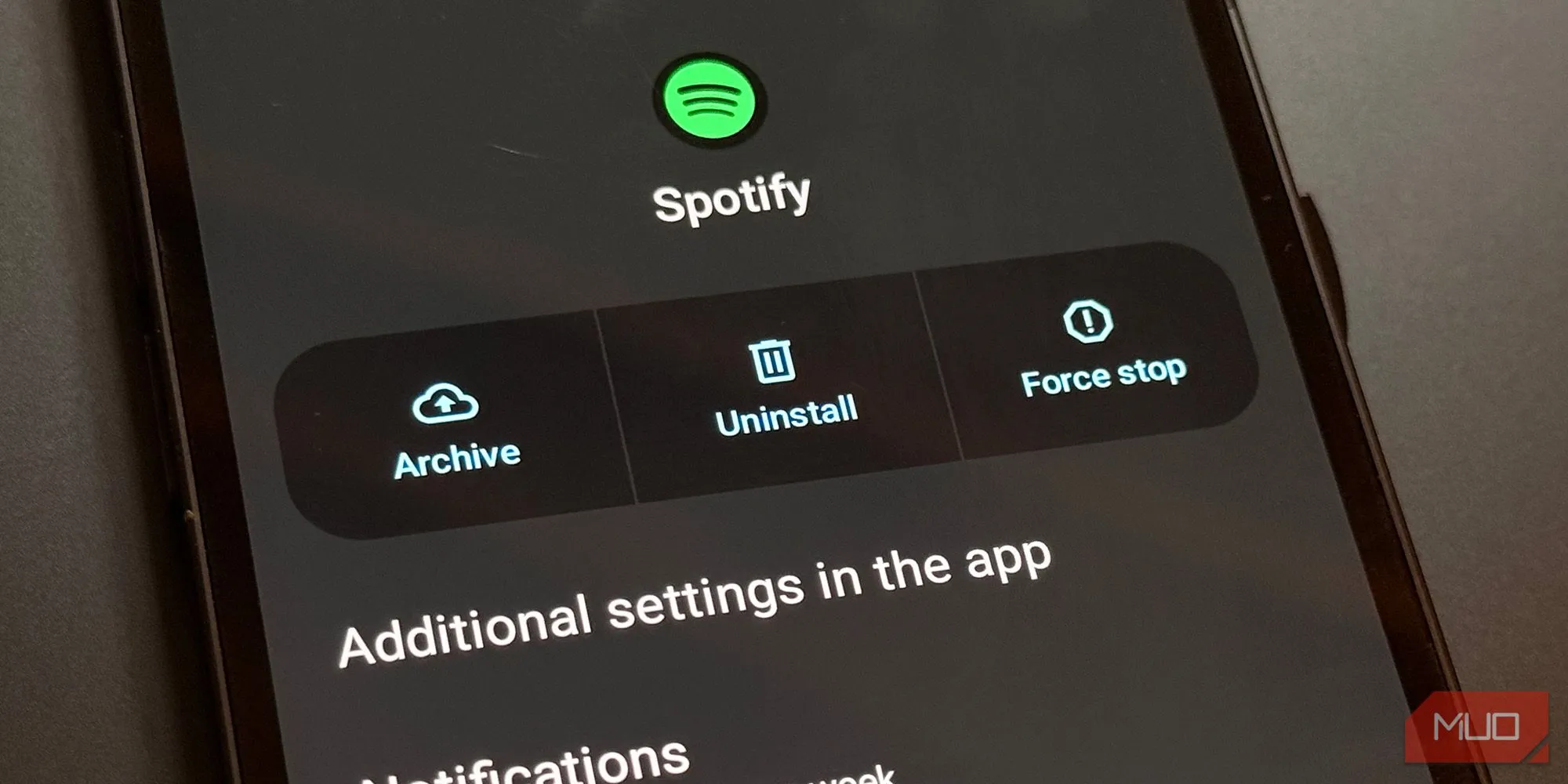 Tùy chọn "Buộc dừng" (Force Stop) một ứng dụng trong phần cài đặt ứng dụng trên Android, giúp khắc phục lỗi
Tùy chọn "Buộc dừng" (Force Stop) một ứng dụng trong phần cài đặt ứng dụng trên Android, giúp khắc phục lỗi
Tuy nhiên, trên iPhone, không có tùy chọn tương tự. Khi một ứng dụng như Instagram bị treo khi tải ảnh hay video, bạn không có cách nào để “buộc dừng” nó. Bạn có thể vuốt để đóng ứng dụng khỏi trình chuyển đổi ứng dụng, nhưng thực tế là nó vẫn có thể tiếp tục hoạt động ngầm. Khi mở lại, ứng dụng thường trở lại đúng trạng thái bạn đã để lại, như thể chưa từng bị đóng hoàn toàn.
3. Không Dễ Dàng Xóa Bộ Nhớ Đệm Ứng Dụng
Sau những bất tiện đã đề cập, hóa ra bạn cũng không thể dễ dàng xóa bộ nhớ đệm (cache) của ứng dụng trên iPhone. Ngay cả một sự “ảo tưởng” về việc này cũng không có. Trên Android, mọi thứ lại đơn giản đến khó tin: vào cài đặt ứng dụng, chạm vào “Xóa bộ nhớ đệm” (Clear cache), và ứng dụng sẽ khởi động lại như mới, không còn dữ liệu cache cũ làm nặng máy.
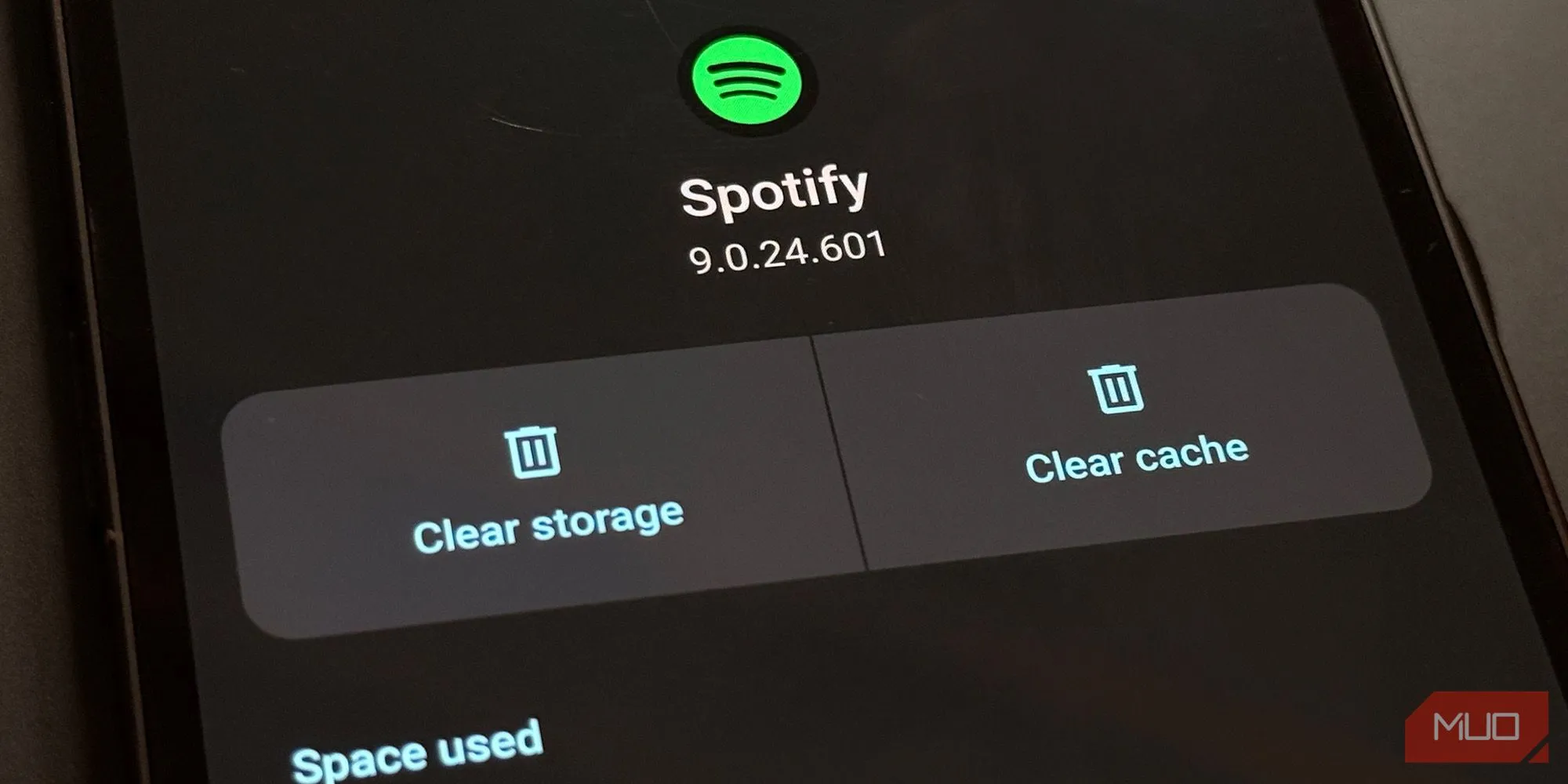 Tùy chọn "Xóa bộ nhớ đệm" (Clear cache) và "Xóa dữ liệu" (Clear storage) trong cài đặt ứng dụng Android 15
Tùy chọn "Xóa bộ nhớ đệm" (Clear cache) và "Xóa dữ liệu" (Clear storage) trong cài đặt ứng dụng Android 15
Trên iOS, bạn không có cách nào để xóa bộ nhớ đệm của một ứng dụng mà không gỡ cài đặt hoàn toàn ứng dụng đó. Nếu một ứng dụng bắt đầu hoạt động sai, cách duy nhất để làm mới nó là gỡ bỏ, sau đó vào App Store tải lại. Đây là một quy trình rườm rà và tốn thời gian không đáng có cho một tác vụ cơ bản như vậy.
4. Thiếu Lịch Sử Bảng Nhớ Tạm (Clipboard History)
Cả Windows và Android đều tích hợp sẵn trình quản lý bảng nhớ tạm (clipboard manager), cho phép bạn truy cập lịch sử các mục đã sao chép. Tôi thường xuyên sử dụng tính năng này để sao chép nhiều đoạn văn bản hoặc hình ảnh mà không lo bị ghi đè.
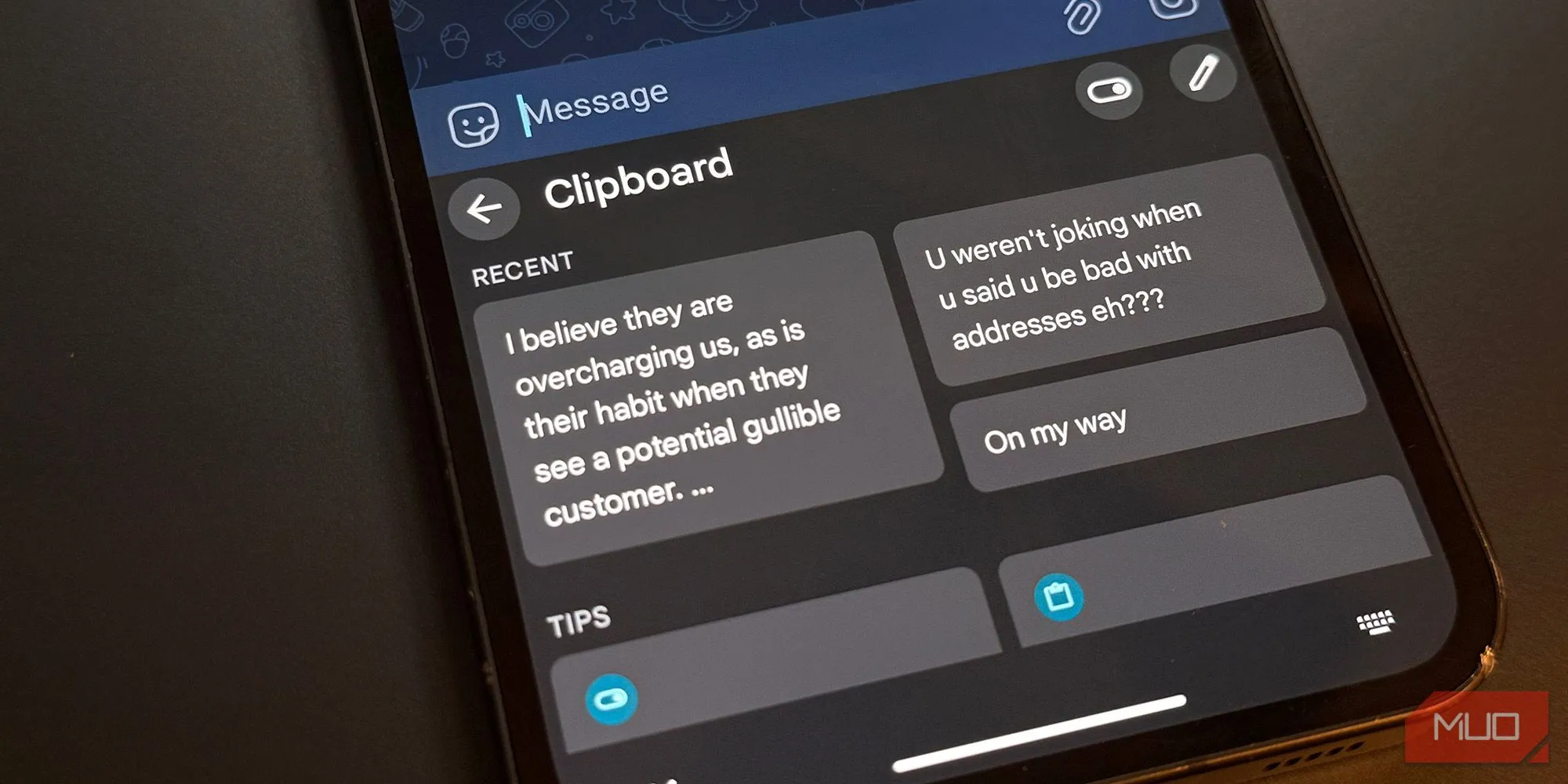 Giao diện trình quản lý bảng nhớ tạm (Clipboard Manager) trên Android 15, hiển thị lịch sử các mục đã sao chép
Giao diện trình quản lý bảng nhớ tạm (Clipboard Manager) trên Android 15, hiển thị lịch sử các mục đã sao chép
Tuy nhiên, trên iPhone, ngay khi bạn sao chép một mục mới, mục vừa sao chép trước đó sẽ biến mất vĩnh viễn. Mặc dù có các ứng dụng bên thứ ba cung cấp tính năng này, nhưng một trình quản lý bảng nhớ tạm cần phải chạy nền 24/7. Với thời lượng pin iPhone vốn đã không quá “dư dả”, tôi không muốn mạo hiểm cài đặt thêm ứng dụng chạy nền làm hao pin.
5. Quy Trình Sao Chép Văn Bản Phức Tạp
Hàng ngày, tôi thường xuyên cần sao chép và dán các đoạn thông tin nhỏ như mã xác nhận, địa chỉ, hoặc một phần tin nhắn. Đáng lẽ đây phải là một quy trình liền mạch, nhưng trên iPhone thì hoàn toàn ngược lại.
Trên Android, khi bạn sao chép một tin nhắn, một bản xem trước sẽ xuất hiện ở cuối màn hình, cho phép bạn dễ dàng chọn chính xác phần cần sao chép. Hệ thống thậm chí còn tự động nhận diện các mã số hoặc số điện thoại, giúp bạn có thể dán chúng ngay lập tức vào bất cứ đâu.
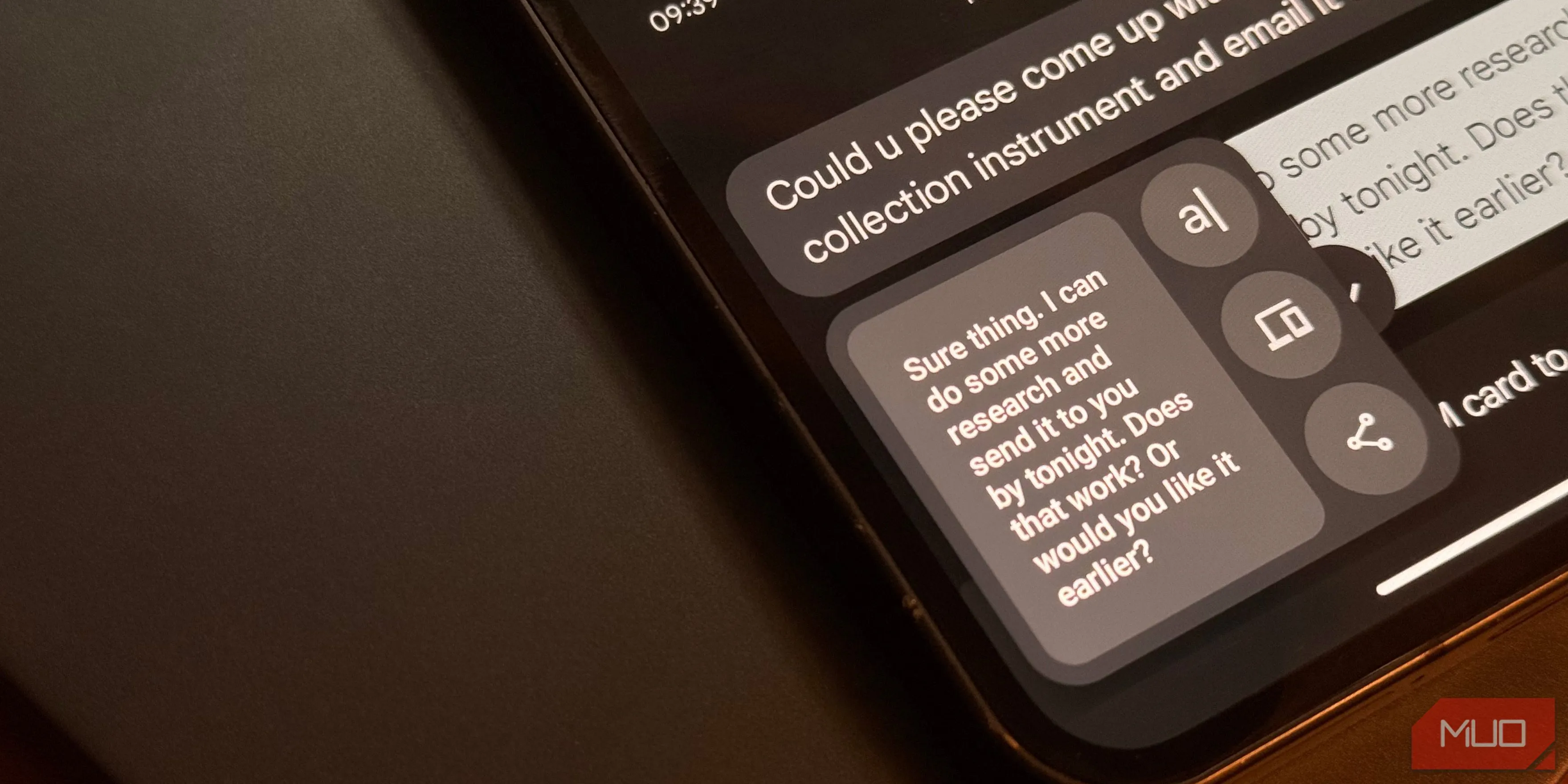 Xem trước và lựa chọn văn bản đã sao chép dễ dàng trên Android 15, bao gồm khả năng tự động nhận diện mã số
Xem trước và lựa chọn văn bản đã sao chép dễ dàng trên Android 15, bao gồm khả năng tự động nhận diện mã số
Nếu iOS nhận diện một số hoặc mã quan trọng, nó sẽ gạch chân bằng một đường chấm. Bạn chạm vào đó và có thể sao chép. Nếu không, bạn sẽ gặp khó khăn—bởi vì việc làm xuất hiện tùy chọn “Chọn tất cả” (Select All) để sao chép toàn bộ một đoạn tin nhắn đơn giản cũng là một sự may rủi.
 Quy trình sao chép tin nhắn trên iOS cho thấy sự thiếu linh hoạt trong việc chọn lựa nội dung cụ thể
Quy trình sao chép tin nhắn trên iOS cho thấy sự thiếu linh hoạt trong việc chọn lựa nội dung cụ thể
Nếu bạn chỉ cần sao chép một phần của tin nhắn, bạn thường phải sao chép toàn bộ, dán vào một nơi khác (như ứng dụng Ghi chú), sau đó chọn phần bạn thực sự muốn, sao chép lại lần nữa, và cuối cùng mới dán vào nơi cần thiết. Quá nhiều bước không cần thiết cho một tác vụ đơn giản.
6. Cài Đặt Ứng Dụng Bị “Giấu” Quá Sâu
Nếu tôi cần thay đổi cài đặt của một ứng dụng, tôi nên có thể thực hiện điều đó ngay bên trong ứng dụng. Đó là cách hoạt động trên Android, và nó hoàn toàn hợp lý. Cài đặt camera? Mở ứng dụng camera. Cài đặt trình duyệt? Mở trình duyệt.
Bạn đoán đúng rồi. Điều đó không xảy ra trên iPhone. Vì một lý do nào đó, Apple quyết định rằng tất cả cài đặt ứng dụng nên được “chôn vùi” trong ứng dụng Cài đặt (Settings) chung của hệ thống. Nếu tôi muốn thay đổi cài đặt của Safari, tôi phải vào Cài đặt > cuộn xuống tìm Ứng dụng > chọn Safari. Không hề có một phím tắt nào bên trong ứng dụng để đưa bạn đến đó. Điều này gây mất thời gian và khó chịu khi muốn tinh chỉnh nhanh.
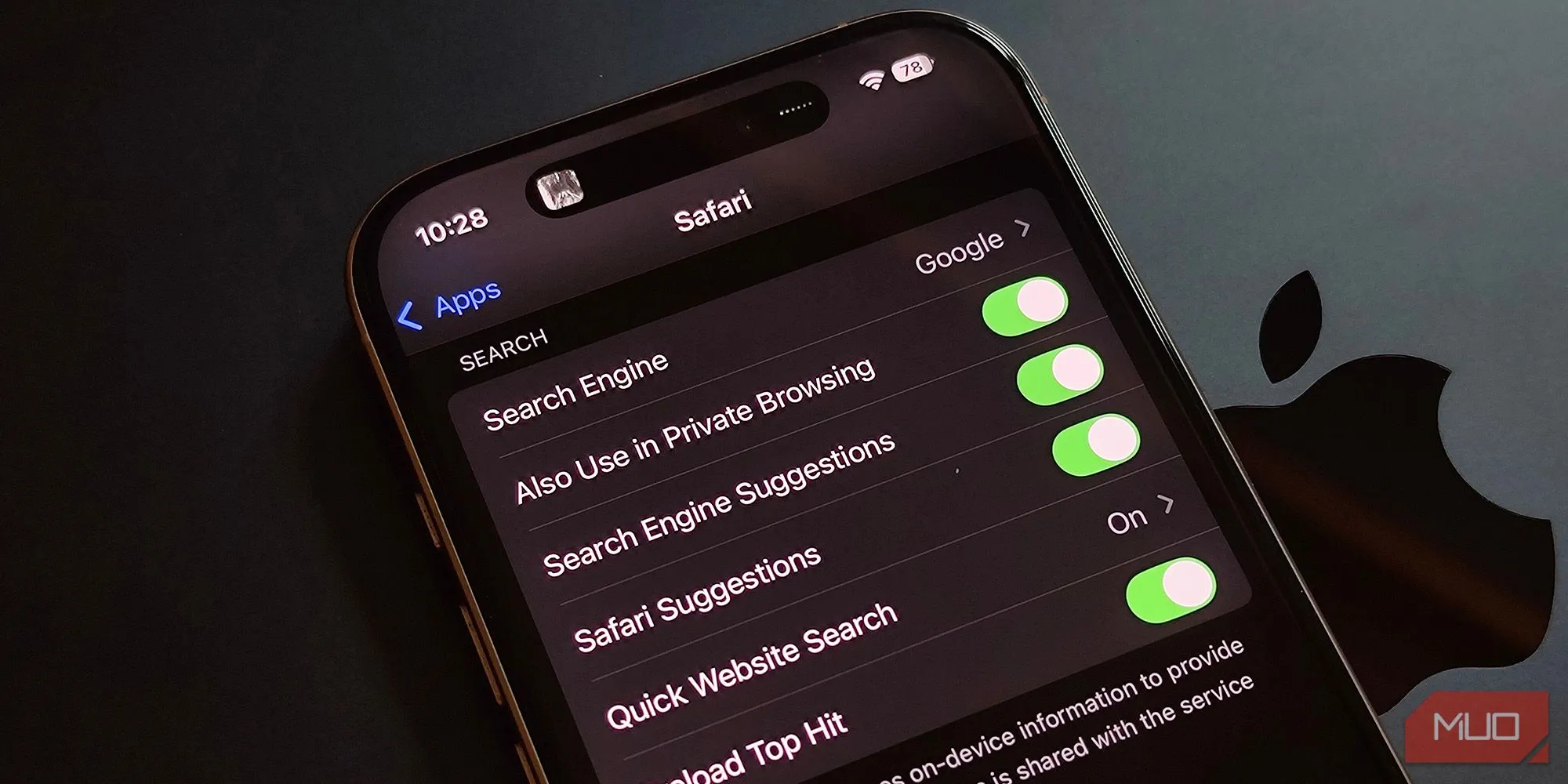 Cài đặt ứng dụng Safari được đặt trong ứng dụng Cài đặt hệ thống của iOS, không phải trực tiếp từ ứng dụng
Cài đặt ứng dụng Safari được đặt trong ứng dụng Cài đặt hệ thống của iOS, không phải trực tiếp từ ứng dụng
7. Không Có Điều Khiển Âm Lượng Riêng Biệt
Tôi đang đợi một cuộc gọi quan trọng trong khi học bài ở giảng đường đại học. Tôi muốn âm lượng chuông điện thoại ở mức tối đa để không bỏ lỡ cuộc gọi, nhưng tôi lại không muốn điện thoại liên tục rung hoặc phát ra tiếng thông báo tin nhắn.
Trên Android, điều này thật dễ dàng. Có các thanh trượt riêng biệt cho âm lượng chuông, media, thông báo và báo thức. Tôi có thể tắt tiếng thông báo trong khi vẫn giữ âm lượng chuông ở mức tối đa.
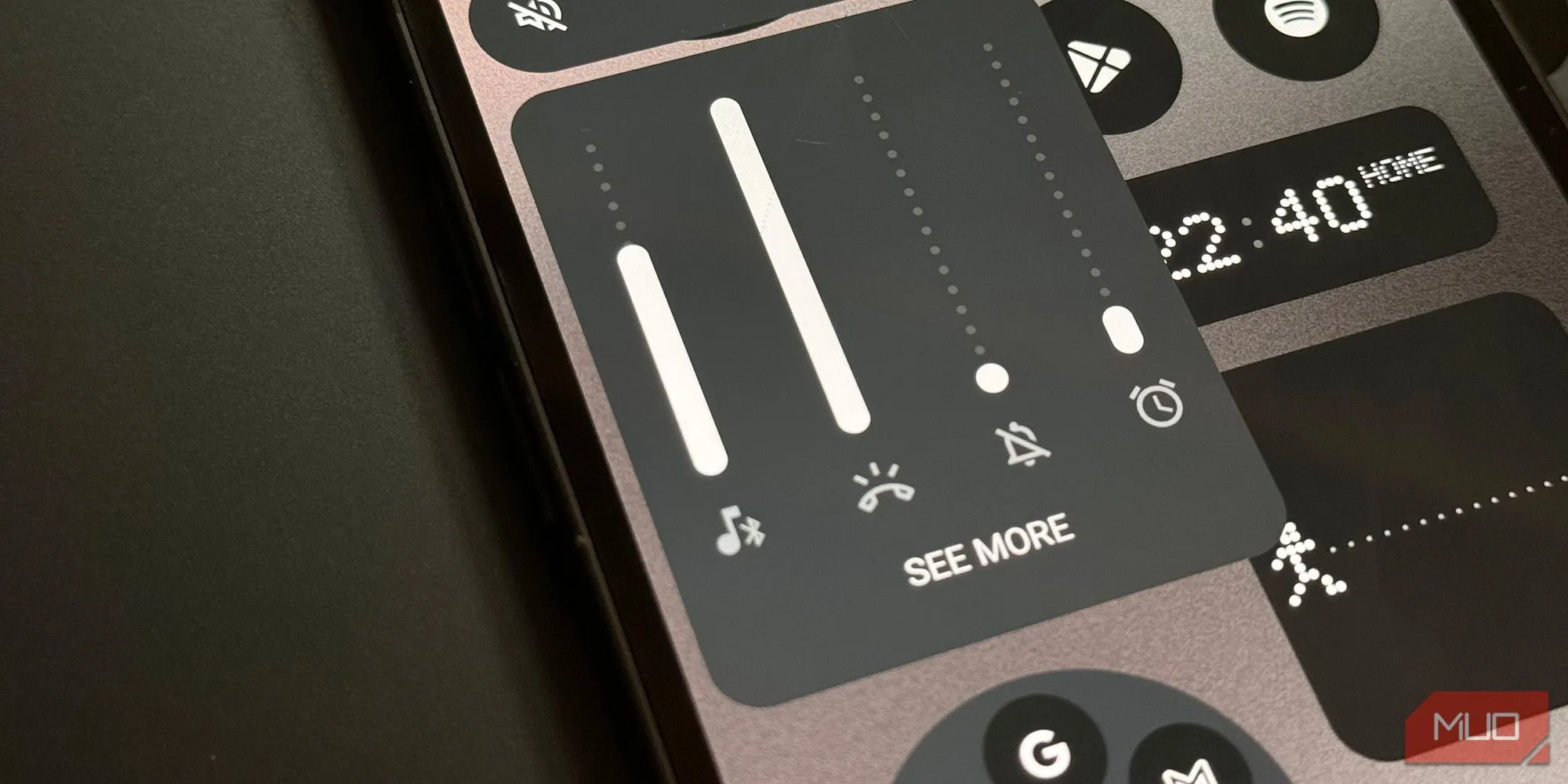 Thanh điều khiển âm lượng chi tiết trên Android 15 cho phép tùy chỉnh riêng biệt âm lượng chuông, media và thông báo
Thanh điều khiển âm lượng chi tiết trên Android 15 cho phép tùy chỉnh riêng biệt âm lượng chuông, media và thông báo
Trên iPhone, mọi thứ “hoặc tất cả hoặc không có gì”. Hoặc mọi thứ đều có âm thanh, hoặc mọi thứ đều im lặng. Bạn không thể tinh chỉnh các mức âm thanh riêng lẻ trừ khi bạn đào sâu vào các menu cài đặt ẩn mà hầu như không cung cấp bất kỳ tùy chỉnh nào. Đây không phải là một tính năng phức tạp, và nhiều người coi đây là một trong những tính năng Android mà iOS nên học hỏi. Đây là điều đáng lẽ phải trở thành tiêu chuẩn từ nhiều năm trước.
Tôi sẽ thông cảm hơn nếu tôi đang dùng một chiếc iPhone 5S, nhưng tôi đang sử dụng iPhone 16 Pro – một trong những smartphone đắt tiền và tiên tiến nhất trên thị trường. Đến thời điểm này, Apple không có lý do gì để vẫn tụt hậu trong những tính năng cơ bản như vậy.
Kết luận
iPhone không nghi ngờ gì có những thế mạnh riêng, đặc biệt là về hiệu năng, bảo mật và hệ sinh thái ứng dụng. Tuy nhiên, khi nói đến các tính năng cơ bản liên quan đến “chất lượng cuộc sống” và sự tiện lợi hàng ngày, iOS vẫn còn rất nhiều điều phải cải thiện. Hy vọng rằng trong tương lai, Apple sẽ lắng nghe người dùng và tích hợp những tính năng “nhỏ mà có võ” này để mang lại trải nghiệm toàn diện hơn.
Bạn nghĩ sao về những tính năng này? Bạn có đồng ý rằng iOS cần bổ sung chúng không? Hãy chia sẻ ý kiến của bạn trong phần bình luận bên dưới nhé!


